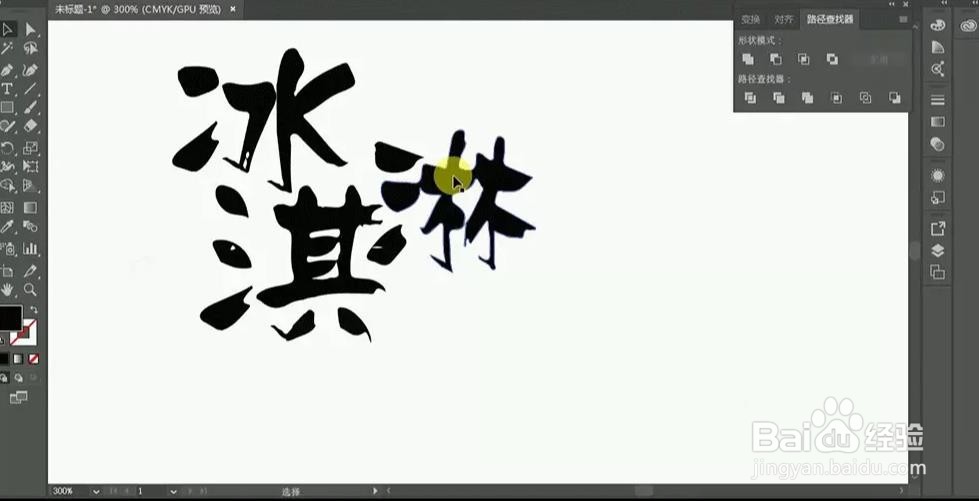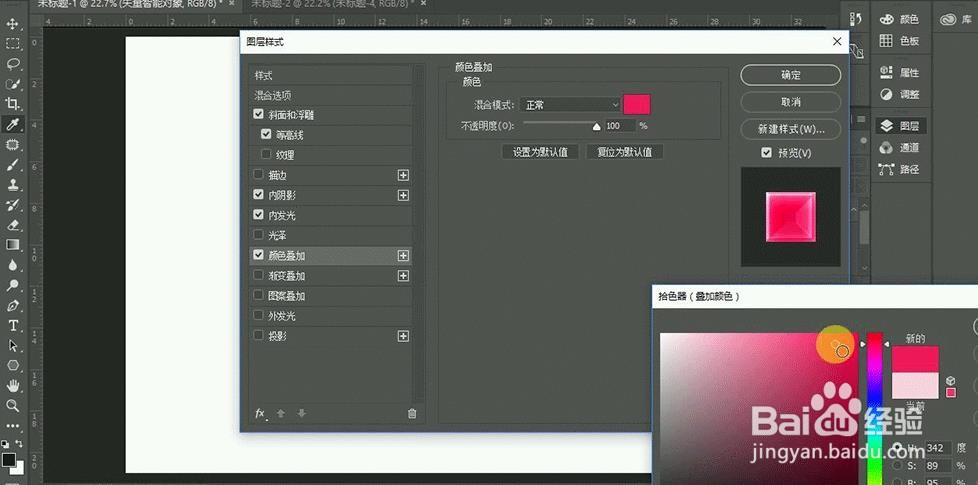1、使用软件【AI】,使用字体【隼風RegularVersion1.00】。
2、输入文字【准水涌其淋】进行【扩展】【取消编组】,将需要的字体部分提取进行组合。
3、将【淇】的一个点进行复制,放到其他字体上面。
4、删除多余的路径,将字体摆放好。
5、将字体放入【ps】,双击图层打开【图层样式】点击【斜面和浮雕】参数如图所示。
6、点击【等高线】,参数调整如图所示。
7、点击【内阴影】,参数调整如图所示。
8、点击【内发光】,参数调整如图所示。
9、点击【颜色叠加】,参数调整如图所示。
10、复制图层,拉到主体图层下方,点击【图层样式】参数如图所示。
11、设置为【柔光】不透明度为55%.
12、将准备好的素材放入,效果如图所示。